트렌드 라인
애플리케이션
트렌드 라인 드로잉 툴은 여러 가지로 쓸 수 있습니다. 트렌드 라인은 마켓의 트렌드나 관련 인디케이터를 손으로 라인을 그릴 때 주로 씁니다. 또한 화살표로 관심 포인트를 나타내고자 할 때도 쓰입니다 (한쪽/양쪽 끝을 화살표로 그리는 옵션이 있음). 트렌드 라인을 45도로 그기려면 쉬프트 키를 누르면서 그리면 됩니다.
스타일
스타일 프로퍼티 다이얼로그에서 트렌드 라인 모습을 바꿀 수 있습니다:

라인
트렌드 라인의 컬러, 투명도, 두께 및 스타일을 세팅합니다. 두번째 드롭다운 메뉴에는 라인 스타일 및 한쪽/두쪽 라인 끝을 무한히 늘리는 옵션이 들어 있습니다. 또한, 라인 의 마지막 두 드롭다운에는 화살촉 모양을 고를 수 있습니다.

미들 포인트 보기
트렌드 라인의 미드 포인트 보기 토글.
텍스트
차트위 트렌드라인 옆에 관련 정보를 디스플레이해 주기 위한 체크박스에는 프라이스 레인지 보기, 바 레인지, 데이트/타임 레인지, 거리 보기, 앵글 보기 등이 있습니다. 통계 텍스트 컬러 드롭다운 메뉴에는 이 텍스트의 컬러, 폰트 타입/사이즈 바꾸기가 있습니다. 이 텍스트의 포지션은 통계 포지션 드롭다운 메뉴에서 고를 수 있습니다.
프라이스 레인지 보기
트렌드 라인의 두 포인트 사이의 프라이스 레인지 (절대, 퍼센트 밸류 및 틱) 를 디스플레이하는 텍스트 비저빌리티 토글.
바 레인지 보기
트렌드 라인의 두 포인트 사이의 바 갯수를 디스플레이하는 텍스트 비저빌리티 토글.
데이트/타임 레인지 보기
트렌드 라인의 두 포인트 사이의 데이트/타임 레인지를 디스플레이하는 텍스트 비저빌리티 토글.
거리 보기
트렌드 라인의 두 포인트 사이의 거리 (피어리어드로) 를 디스플레이하는 텍스트 비저빌리티 토글.
각도 보기
트렌드 라인의 기울기 각도를 디스플레이하는 텍스트 비저빌리티 토글.
통계 늘 보여주기
이 체크박스를 풀면 통계 텍스트는 트렌드 라인이 마우스 클릭될 때만 나타납니다.
좌표
좌표 프로퍼티 다이얼로그에서 트렌드라인의 엔드 포인트 포지션을 프라이스 스케일 (프라이스를 세팅하여) 및 타임 스케일 (바 넘버를 세팅하여) 위에 정확하게 셋할 수 있습니다.

프라이스 1
트렌드 라인의 첫 포인트 (프라이스 1) 자리를 바넘버 및 프라이스를 써서 정할 수 있습니다.
프라이스 2
트렌드 라인의 끝 포인트 (프라이스 2) 자리를 바넘버 및 프라이스를 써서 정할 수 있습니다.
비저빌리티
비저빌리티 다이얼로그에서 서로 다른 타임프레임을 가진 차트위에서의 트렌드라인 디스플레이를 스위치할 수 있습니다:
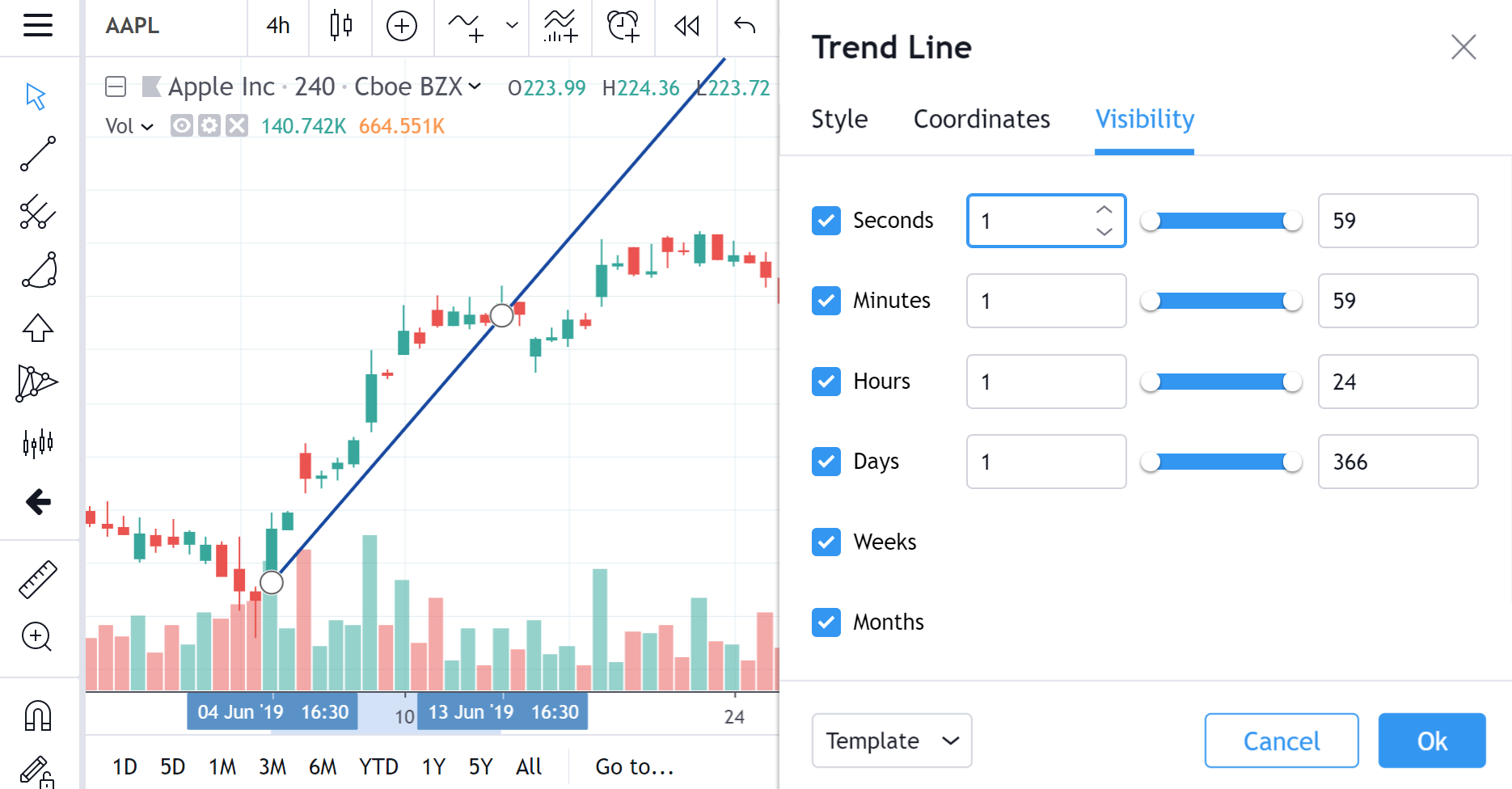
얼러트
얼러트를 셋하여 시리즈가 차트위에서 트렌드라인을 크로스하면 알림을 받을 수 있습니다. 플로팅 드로잉 툴바 또는 트렌드 라인에서 오른 클릭하면 나오는 의 시계 아이콘을 쓰십시오:

그 다음 컨디션, 주기 및 알림 방법을 고른 뒤 만들기를 누르십시오:
